Win10专业版关闭自动播放功能最常用的三种技巧
更新时间:2016-07-21 15:18:52 来源:雨林木风官网 游览量: 85 次
Win10专业版如何启动关闭自动播放功能。windows操作系统的自动播放功能大部分朋友都是关掉的,升级到Win10之后会发现自动播放功能的启动关闭的方式和以前的windows操作系统不一样了,Win10的更加简单了。下文就让小编给大家带来Win10如何启动关闭自动播放功能教程。
方法一:
1、按Win+R键,打开运行,输入“gpedit.msc”,回车打开本次组策略编辑器;
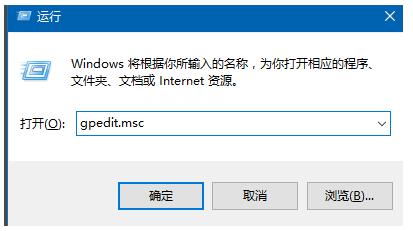
2、展开至计算机配置--管理模板--系统--设备安装--设备安装设置,找到并双击打开“禁止安装可移动设备”,选择“已启用”,点击确定即可。
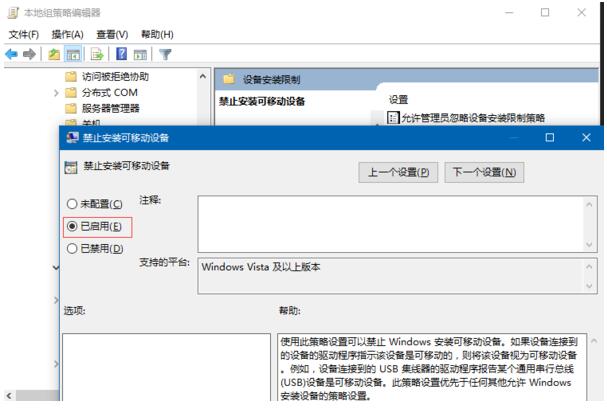
方法二:
1、点击开始菜单,选择设置--设备;
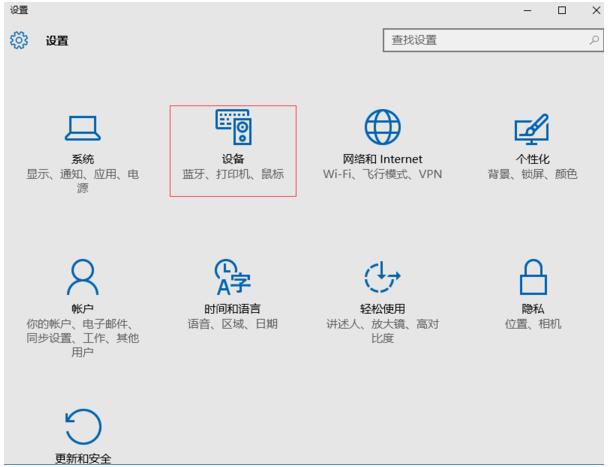
2、点击左侧的“自动播放”,在右侧的“在所有媒体和设备上使用自动播放”下面选择关闭即可。
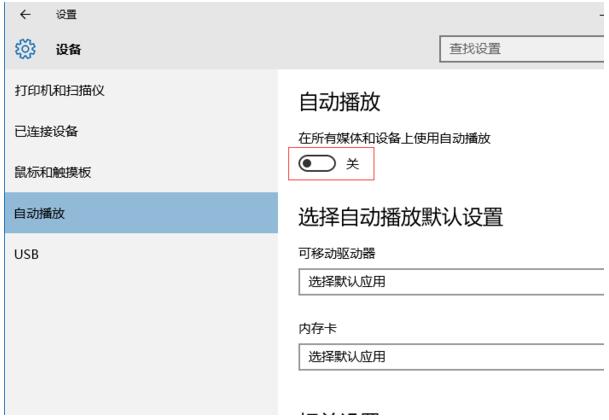
方法三:
1、打开控制面板,查看方式选择类别,点击“硬件和声音”,然后点击“自动播放”;
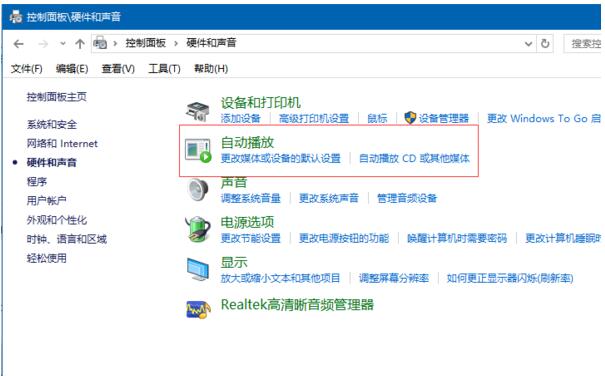
2、取消勾选“为所有媒体和设备使用自动播放”,点击确定即可。
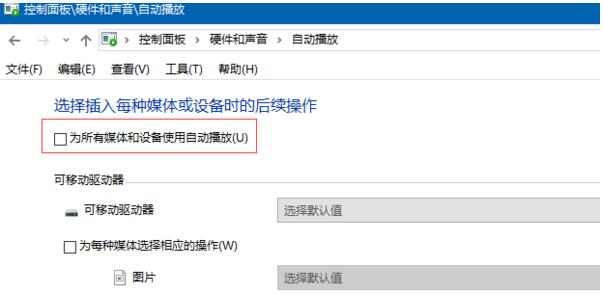
关于Windows10专业版系统快速关闭自动播放功能的方法就跟大家分享到这边了,有需要的朋友们不妨可以试试看吧,
方法一:
1、按Win+R键,打开运行,输入“gpedit.msc”,回车打开本次组策略编辑器;
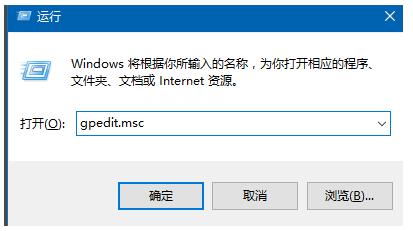
2、展开至计算机配置--管理模板--系统--设备安装--设备安装设置,找到并双击打开“禁止安装可移动设备”,选择“已启用”,点击确定即可。
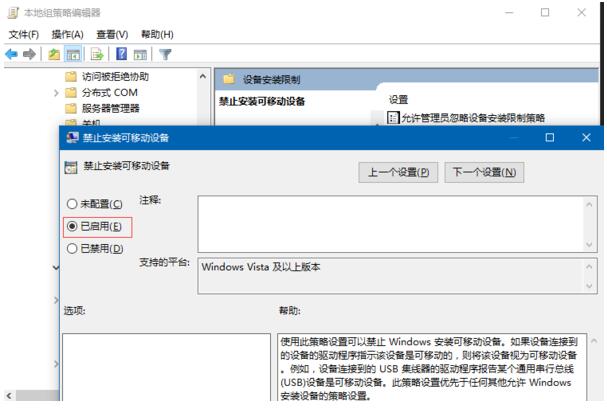
方法二:
1、点击开始菜单,选择设置--设备;
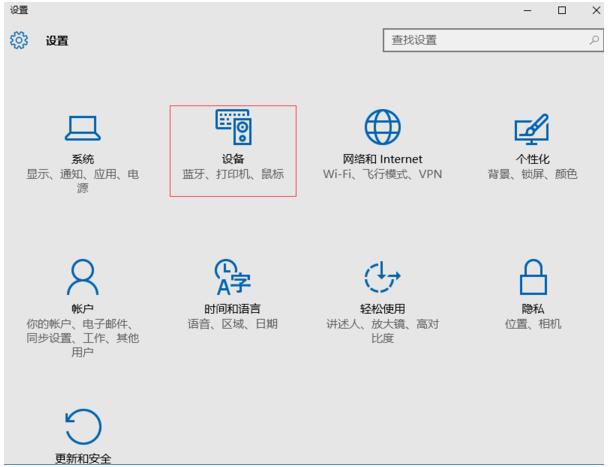
2、点击左侧的“自动播放”,在右侧的“在所有媒体和设备上使用自动播放”下面选择关闭即可。
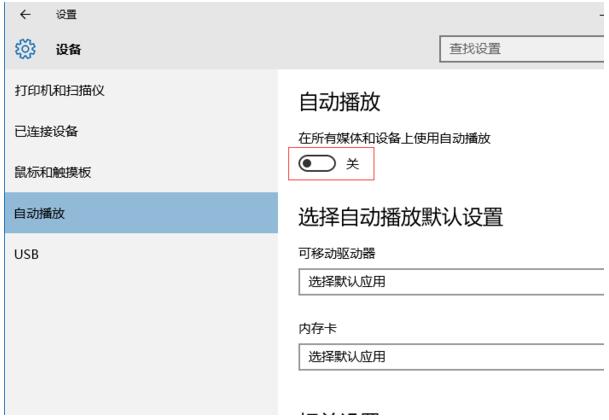
方法三:
1、打开控制面板,查看方式选择类别,点击“硬件和声音”,然后点击“自动播放”;
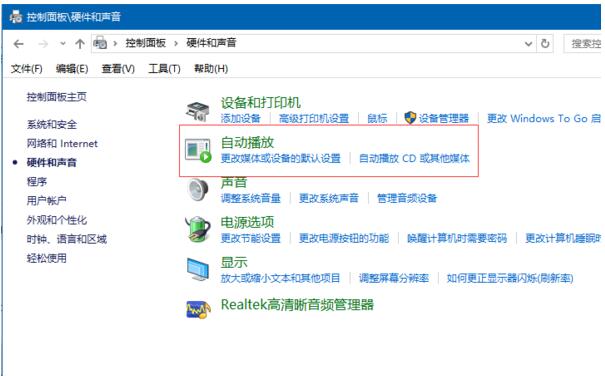
2、取消勾选“为所有媒体和设备使用自动播放”,点击确定即可。
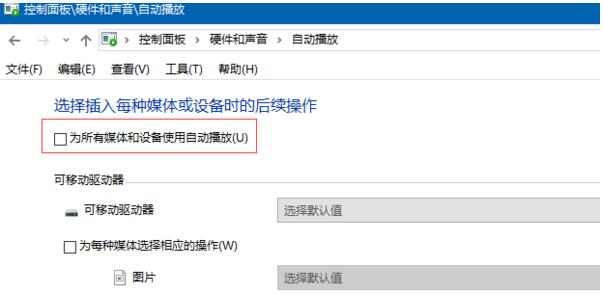
关于Windows10专业版系统快速关闭自动播放功能的方法就跟大家分享到这边了,有需要的朋友们不妨可以试试看吧,
关于Win10专业版关闭自动播放功能最常用的三种技巧的解决方法就跟大家介绍到这边了,遇到这样问题的用户们可以参照上面的方法步骤来解决吧。好了,如果大家还想了解更多的资讯,那就赶紧点击雨林木风吧。
本文来自雨林木风 www.ylmf888.com 如需转载请注明!
相关教程
- Win10系统下字体出现乱码的解决办法?...03-18
- Win10系统下连接steam失败的解决办法?...03-18
- Win10专业版系统下向特定用户共享文件的解决步骤?...03-18
- 如何打开Win7梦幻桌面动态效果?...03-18
- Win7旗舰版系统桌面文件名变蓝色了的解决办法...03-18
- 关闭雨林木风XP系统135端口的解决办法?...03-18
- Xp系统下序列号怎么更换的解决办法?...03-18
- win7电脑个性化开机声音如何自定义?...03-03
- 雨林木风win7系统注册表常用设置有哪些?...03-03
- 雨林木风win10系统CPU使用率过高怎么办?...11-26
热门系统教程
最新系统下载
-
 雨林木风 GHOST Win10 2004 64位 精简... 2021-07-01
雨林木风 GHOST Win10 2004 64位 精简... 2021-07-01
-
 雨林木风 GHOST Win10 2004 64位 周年... 2021-06-02
雨林木风 GHOST Win10 2004 64位 周年... 2021-06-02
-
 雨林木风 GHOST Win10 64位专业版... 2021-05-07
雨林木风 GHOST Win10 64位专业版... 2021-05-07
-
 雨林木风 GHOST Win10 1909 64位 官方... 2021-04-06
雨林木风 GHOST Win10 1909 64位 官方... 2021-04-06
-
 雨林木风Ghost Win10 2004(专业版)... 2021-02-28
雨林木风Ghost Win10 2004(专业版)... 2021-02-28
-
 雨林木风 GHOST Win10 2004 64位 精简... 2020-12-21
雨林木风 GHOST Win10 2004 64位 精简... 2020-12-21
-
 雨林木风 GHOST Win10 64位 快速装机... 2020-11-27
雨林木风 GHOST Win10 64位 快速装机... 2020-11-27
-
 雨林木风 GHOST Win10 64位 官方纯净... 2020-10-28
雨林木风 GHOST Win10 64位 官方纯净... 2020-10-28

